Solid Edge ST7中文版【Solid Edge ST7破解版】中文破解版安装图文教程
1运行安装程序
首先在溜溜自学网下载Solid Edge ST7安装包,然后解压之后运行里面的安装程序
图片说明: s开头的绘图软件solidedge
2点击第一个
选择安装产品,点击第一个
图片说明: solidedge软件文字怎么粘贴
3点击安装
提示安装directx文件,点击安装
图片说明: Solidedge软件评价
4修改安装位置
勾选我接受,点击浏览修改安装位置,点击安装
图片说明: solidedge软件网盘保存
5正在安装
正在安装,请耐心等待几分钟
图片说明: solidedge st7下载软件
6点击完成
安装完成, 点击完成
图片说明: 三维建模软件solidedge
7替换破解文件
打开安装包中的破解补丁文件夹,根据操作系统位数选择对应的文件夹并打开,将里面的文件全部复制替换到安装目录下,默认安装目录为C:Program FilesSolid Edge ST7。
图片说明: solidedge软件最新版
8点击确定
运行Solid Edge ST7桌面快捷方式,点击确定
图片说明: solidedge转换软件
9点击浏览
勾选已有许可证文件,点击浏览
图片说明: solidedge文件打开软件
10找到SElicense文件
找到安装目录中的SElicense文件,点击打开
图片说明: solidedge软件有多大
11点击确定
然后点击确定等待激活
图片说明: solidedge软件字库位置
12Solid Edge ST7界面
Solid Edge ST7安装激活完成,可以正常使用了
图片说明: solidedge st7下载软件
推荐阅读:
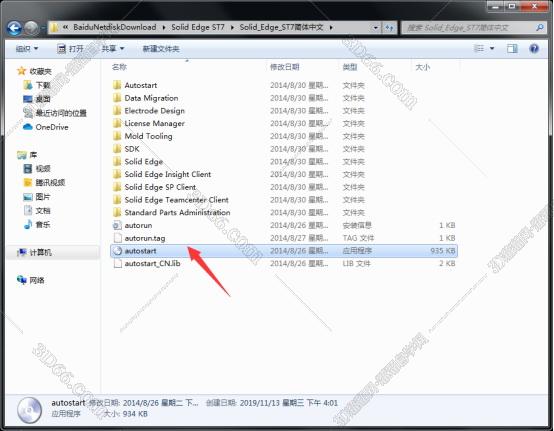
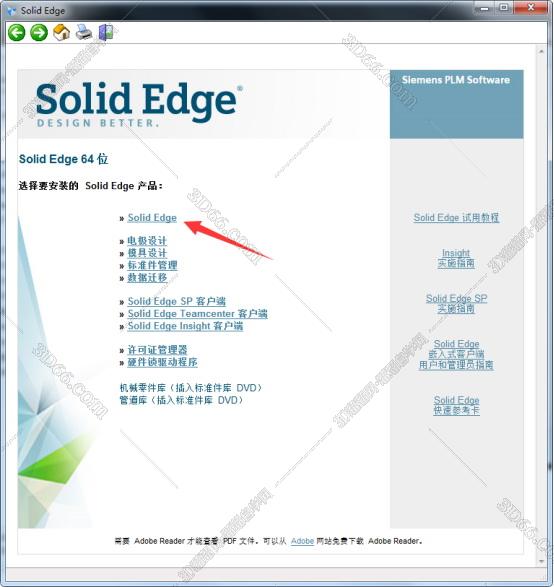

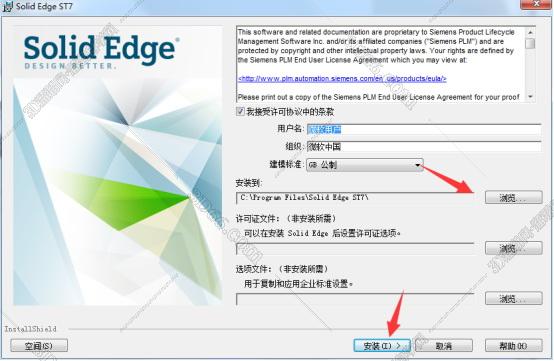

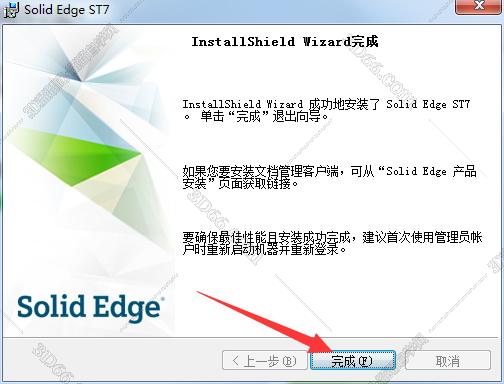
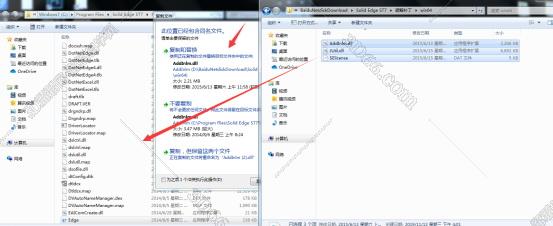
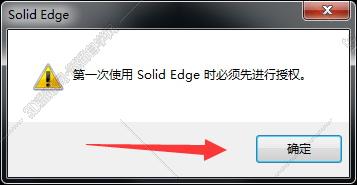
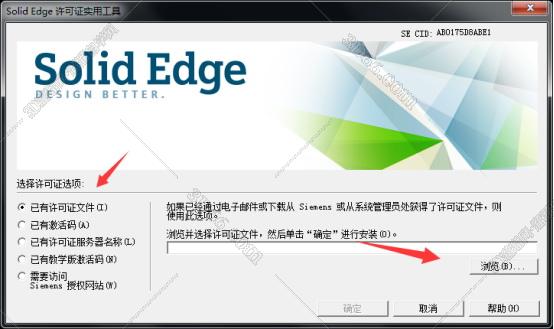
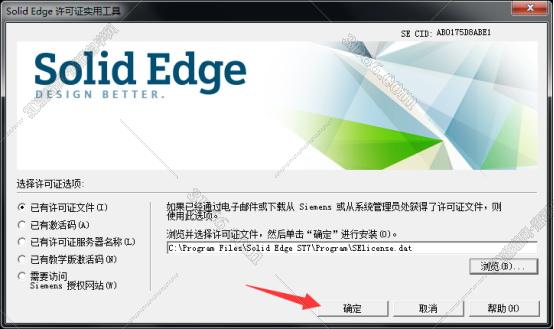

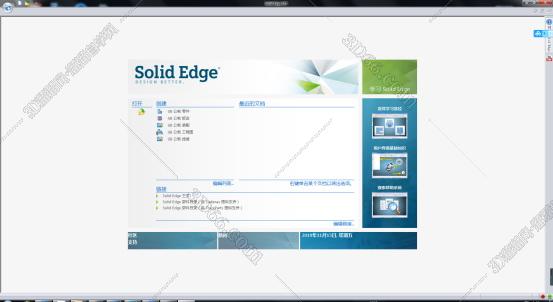
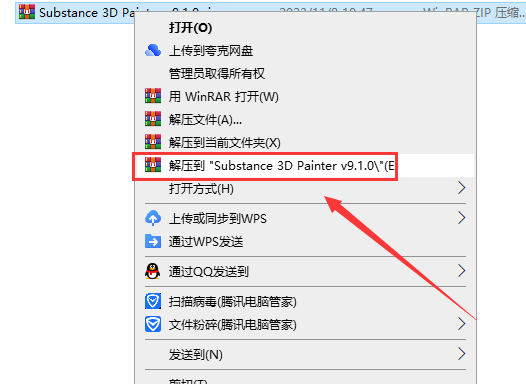
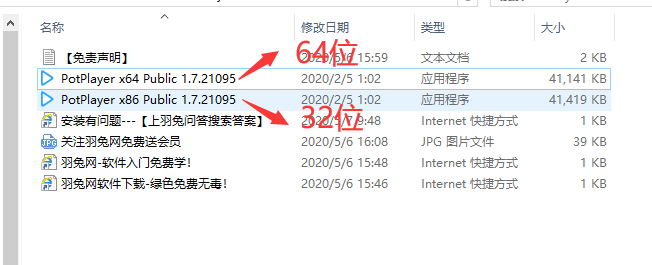
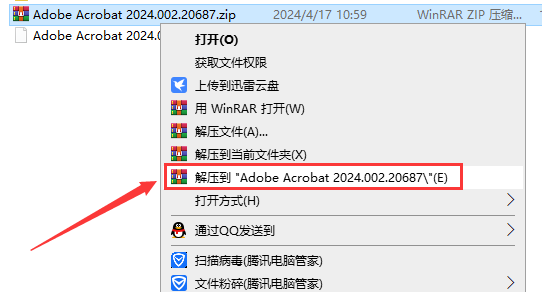

![[MD软件下载]Adobe Substance 3D Modeler v1.6.0中文破解版安装图文教程](https://momofx.cn/content/uploadfile/2025-03/1741832066_26fe9626.png)
![[ps 2024最新版]Adobe Photoshop 2024 v25.3.1免费中文破解版安装图文教程](https://momofx.cn/content/uploadfile/2025-03/1741832071_260a1082.png)








文章有(0)条网友点评